分类:运维技术日期:2019-05-08 - 2:47:37评论:1条作者:老谢
有一台Xenserver服务器由于思杰停止授权,需要升级,但是忘记了IPMI密码,所以需要进行重置,超微主板官方提供了ipmicfg工具可以进行重置,运行平台支持DOS、Windows、Linux。工具下载链接:ftp://ftp.supermicro.com/utility/IPMICFG/IPMICFG_1.27.1_build.170901.zip,下载完了上传到Xenserver的根目录,通过getconf LONG_BIT看一下系统是32还是64位,然后使用对应版本的ipmicfg程序。
详情:https://www.supermicro.org.cn/en/solutions/management-software/ipmi-utilities
查看IPMI的IP配置信息
[root@localhost 32bit]# ./IPMICFG-Linux.x86 -m
IP=1.1.1.1
MAC=00:25:90:D2:E4:4B |
[root@localhost 32bit]# ./IPMICFG-Linux.x86 -m
IP=1.1.1.1
MAC=00:25:90:D2:E4:4B
查看当前用户列表
[root@localhost 32bit]# ./IPMICFG-Linux.x86 -user list
Maximum number of Users : 10
Count of currently enabled Users : 2
User ID | User Name | Privilege Level | Enable
------- | --------- | --------------- | ------
2 | ADMIN | Administrator | Yes |
[root@localhost 32bit]# ./IPMICFG-Linux.x86 -user list
Maximum number of Users : 10
Count of currently enabled Users : 2
User ID | User Name | Privilege Level | Enable
------- | --------- | --------------- | ------
2 | ADMIN | Administrator | Yes
查看用户级别
[root@localhost 32bit]# ./IPMICFG-Linux.x86 -user help
For privilege level:
Administrator level : 4
Operator level : 3
User level : 2
Callback level : 1 |
[root@localhost 32bit]# ./IPMICFG-Linux.x86 -user help
For privilege level:
Administrator level : 4
Operator level : 3
User level : 2
Callback level : 1
继续阅读…
分类:乱七八糟日期:2019-05-05 - 10:06:14评论:14条作者:老谢
本来是只想单独水一篇极米Z6X投影仪的开箱,但是想想之前买的Switch也没做过分享,这次之所以买投影也是为了接Switch打游戏,所以干脆水成一篇。。
Switch
一直都有买Switch的想法,但是苦于怪猎XX没有中文版,直到过年的时候才了解到MXGU国际版有中文的补丁,于是跟女朋友一起吃晚饭的时候,大腿一拍脚一跺妥妥两台Switch下单了,到手以后MXGU都还没打到解禁就开始吃灰了,后来又买了分手厨房2,但是在Switch的小屏幕上两个人打眼睛实在是太累了,但那时候仍然没有买投影仪的想法。
直到有了想玩拳击游戏fitness boxing,投影仪才变得必须买,因为U2414H显示器的HDMI口接满了…
极米Z6X投影仪
好吧,其实并不是为了游戏才买的投影仪,而是最近在纠结买不买爱普生V850扫描仪,为了扫135的底片,但是想想使用频度还是没舍得,但是又感觉这笔钱不花掉难受,既然扫描仪都不买了,总得买点东西吧,于是就莫名其妙的把目标扫定在了投影仪上。因为去过极米的实体店,对极米的印象还不错,所以下单入了极米的Z6X投影仪,极米Z6X的硬件配置并不高,但是好在支持梯形校正,以及可以安装在三脚架上,在卧室使用相对比传统的投影仪,非常方便。
经过一番学习,了解到选择投影主要看显示技术、显示芯片体积、ANSI亮度、梯形校正、透射比这几个参数,简单说投影技术家用5000元以下基本都是DLP,显示芯片体积这个很重要,直接影响分辨率,以极米Z6X为例,说是标准分辨率支持1080P,其实按照0.33的显示芯片体积,最大只支持720P的像素,但是厂商通过高速抖动等技术可以让像素提高至1080P,但和真正的1080P还是有差距的,所以这里是个坑,说白了就是显示芯片体积越大越好,越大越贵。ANSI亮度取决于光源,以极米Z6X为例LED光源,最高750ANSI流明,基本上LED光源都在这个水平,再往上就得上激光的投影仪了,ANSI的亮度可以达到1500左右,亮度越高,白天的投影效果越好,价格嘛,你懂的。接着就是梯形校正,简单说就是有这个功能,投影仪安装位置就不一定在正中间,可以偏着放置,通过梯形校正来调整投影位置。最后就是透射比,透射比越高越好,如1.2:1即是投影仪距离墙壁1M的距离,可以投射出1.2米的投影。
继续阅读…
分类:网站技术日期:2019-03-15 - 14:13:34评论:13条作者:老谢
H2是什么
HTTP 2.0即超文本传输协议 2.0,是下一代HTTP协议。是由互联网工程任务组(IETF)的Hypertext Transfer Protocol Bis (httpbis)工作小组进行开发。是自1999年http1.1发布后的首个更新。HTTP/2 协议是从 SPDY 演变而来,SPDY 已经完成了使命并很快就会退出历史舞台(例如 Chrome 将在「2016 年初结束对 SPDY 的支持」;Nginx、Apache 也已经全面支持 HTTP/2 ,并也不再支持 SPDY)。
一般的大家把 HTTP2 简称为 h2,尽管有些朋友可能不怎么愿意,但是这个简称已经默认化了,特别是体现在浏览器对 HTTP2 都是这个简写的。
如何开启
升级Nginx至最新稳定版,我升级到的是1.14.2,旧版本可能不支持H2协议,至于Nginx从哪个版本开始支持H2协议,感兴趣的可以自己搜搜。
server {
listen 443 ssl http2 default_server;
ssl_certificate server.crt;
ssl_certificate_key server.key;
...
} |
server {
listen 443 ssl http2 default_server;
ssl_certificate server.crt;
ssl_certificate_key server.key;
...
}
分类:网络技术日期:2018-12-18 - 14:14:05评论:11条作者:老谢
这台躺尸的8016坏的时候拆开看过,面板报FANS红灯,里面确实几个风扇不转,自此认为可能是风扇损坏导致无法启动……
损坏的风扇型号分别SUNON的为GM1204PQB1-8A和KDE1204PFVX三针版,这种小配件果断交给万能的马爸爸采购,到货之后换上,FANS红灯解除,但系统仍然无法启动,主板E0错误,console卡在第一屏无法顺利启动加载系统,这果断不应该是风扇的问题导致的,其实最开始我就想这么重要的设备,怎么可能会因为风扇无法工作BIOS就拒绝启动,这么做是非常诡异的事情。
经过祭出度娘和谷哥大神后,没有任何关于8016主板E0错误的资料(确实不会轻易泄露出资料,不然谁去买原厂维保,tb找了家随便问了下E0维修给出了7k的价格),但是在更换风扇的过程中发现8016使用AMD的Opteron CPU,搭载8条1G DDR2 ECC服务器内存,依靠多年拯救PC的经验(修电脑)抱着试试看的态度,把内存全部拆除,清理机箱内灰尘以避免插入内存时灰尘导致内存条短路,然后用橡皮擦清理内存条金手指上的氧化层,完成后插入内存,尝试启动BIOS,卧槽,奇迹真的出现了,console跳过第一屏,开始进入系统启动流程,至此成功复活……
具体E0错误的含义果断还是不知道,但当你的8016也出现类似E0错误,也可以尝试清理内存或更换内存后尝试启动,可能会奇迹般的复活,毕竟我们能做的并不多……
配置文件导入报错
把现网中运行的8016配置文件导出,然后导入修复的这台8016中的时候出现错误:reporting client-table hard-disk set Disable,经过搜索也没有太多相关的资料,但根据提示看跟硬盘有关系,拆开的8016内部是没有硬盘的,难道是因为缺少硬盘的缘故才没有reporting client-table hard-disk这条命令?
仍抱着试一试的心态,拆了一块硬盘给8016装上(8016内部带硬盘位和电源线,需要自己准备SATA线,主板上带2个SATA接口),重启后果然有这条命令了,重新导入配置文件成功!
继续阅读…
分类:乱七八糟日期:2018-12-14 - 21:17:29评论:19条作者:老谢
刚搬家没多久,买了张一百块的桌子,实在是晃的不行,桌板也是很单薄,使用的这三个月都在忍受着晃动和生怕一不小心就塌了,但是买桌子这种大物件买贵了又担心搬家不好带走到时候浪费,一直都是能凑合用就凑合用,等有自己的房子再折腾的态度,终于还是忍不住了,买买买,搬不搬的走到时候再说吧,毕竟在家活动主要范围就是床跟桌子,何必难为自己。
当然尺寸还是最小的尺寸,毕竟尺寸更大价格也很感人,继续YY等有了房子搞个更大的桌子,妥妥4K双屏搞起来,美滋滋!
继续阅读…
分类:linux日期:2018-12-12 - 22:06:09评论:0条作者:老谢
通过BIND内置的监控模块提供统计数据,需在named.conf加入以下行打开该功能:
statistics-channels {
inet 127.0.0.1 port 8053 allow { 127.0.0.1; };
}; |
statistics-channels {
inet 127.0.0.1 port 8053 allow { 127.0.0.1; };
};
编辑/usr/local/zabbix/etc,加入:
UserParameter=bind.queries.in[*],curl http://127.0.0.1:8053/ 2>/dev/null | /usr/bin/xml2 | grep -A1 "/isc/bind/statistics/server/queries-in/rdtype/name=$1$" | tail -1 | cut -d= -f2
UserParameter=bind.queries.out[*],curl http://127.0.0.1:8053/ 2>/dev/null | /usr/bin/xml2 | grep -A1 "/isc/bind/statistics/views/view/rdtype/name=$1$" | tail -1 | cut -d= -f2
#注意,需要安装xml2,可以使用yum install xml2来安装 |
UserParameter=bind.queries.in[*],curl http://127.0.0.1:8053/ 2>/dev/null | /usr/bin/xml2 | grep -A1 "/isc/bind/statistics/server/queries-in/rdtype/name=$1$" | tail -1 | cut -d= -f2
UserParameter=bind.queries.out[*],curl http://127.0.0.1:8053/ 2>/dev/null | /usr/bin/xml2 | grep -A1 "/isc/bind/statistics/views/view/rdtype/name=$1$" | tail -1 | cut -d= -f2
#注意,需要安装xml2,可以使用yum install xml2来安装
PS:折腾一圈发现,模板里没有包含OUT的监控,而且命令执行后OUT是空的,不太熟悉bind-statistics输出的内容,以后再研究吧……
继续阅读…
和之前写过的Zabbix 3.2 agentd监控Nginx性能原理差不多,都是通过web引擎输出status信息来进行性能监控,一般情况下我们需要对ReqPerSec、BytesPerSec、BusyWorkers、IdleWorkers四个数据进行关注。
开启Apache Status
Listen 80
<VirtualHost *:80>
CustomLog /dev/null common
ErrorLog /dev/null
<Location "/server-status">
SetHandler server-status
Require ip 127.0.0.1
</Location>
</VirtualHost> |
Listen 80
<VirtualHost *:80>
CustomLog /dev/null common
ErrorLog /dev/null
<Location "/server-status">
SetHandler server-status
Require ip 127.0.0.1
</Location>
</VirtualHost>
我这里生产环境监控的是一台WHM服务器,默认开启apache status,访问地址为http://127.0.0.1:80/whm-server-status?auto,正常情况下应该如下页面内容:
Apache Server Status for 127.0.0.1 (via 127.0.0.1)
Server Version: Apache/2.4.37 (cPanel) OpenSSL/1.0.2p mod_bwlimited/1.4
Server MPM: prefork
Server Built: Oct 29 2018 18:29:24
Current Time: Thursday, 22-Nov-2018 13:48:50 CST
Restart Time: Thursday, 22-Nov-2018 13:48:35 CST
Parent Server Config. Generation: 1
Parent Server MPM Generation: 0
Server uptime: 15 seconds
Server load: 0.05 0.09 0.08
Total accesses: 7 – Total Traffic: 54 kB – Total Duration: 19687
CPU Usage: u.02 s0 cu0 cs0 – .133% CPU load
.467 requests/sec – 3686 B/second – 7.7 kB/request – 2812.43 ms/request
7 requests currently being processed, 4 idle workers
……………
继续阅读…
Zabbix版本从3.0之后,开始支持Zabbix server, Zabbix proxy, Zabbix agent, zabbix_sender and zabbix_get之间的通信加密,加密方式有预共享密钥(PSK)和证书加密,加密配置是可选项,一些proxies和agents可以使用证书认证加密通信,另外一些可以使用PSK加密通信,而剩余的可以不使用加密进行通信,需要注意的是如果希望使用加密通信,编译的时候必须加入 –with-openssl参数。
生成并添加PSK共享密钥
使用命令openssl rand -hex 32生产一串密钥,配置步骤如下:
[root@zabbix scripts]# openssl rand -hex 32
ef52cbe2d1a35e6bb3c43b22bd4f1a1d7bf24d1ccb7c47f6a602425970da5432
# 将生成的密钥写入该文件
vim /usr/local/zabbix/etc/zabbix_agentd.conf.d/zabbix_agentd.psk
vim /usr/local/zabbix/etc/zabbix_agentd.conf
#加入
TLSConnect=psk
TLSAccept=psk
TLSPSKFile=/usr/local/zabbix/etc/zabbix_agentd.conf.d/zabbix_agentd.psk
TLSPSKIdentity=PSKTest
#配置完成后重启zabbix_agent进程 |
[root@zabbix scripts]# openssl rand -hex 32
ef52cbe2d1a35e6bb3c43b22bd4f1a1d7bf24d1ccb7c47f6a602425970da5432
# 将生成的密钥写入该文件
vim /usr/local/zabbix/etc/zabbix_agentd.conf.d/zabbix_agentd.psk
vim /usr/local/zabbix/etc/zabbix_agentd.conf
#加入
TLSConnect=psk
TLSAccept=psk
TLSPSKFile=/usr/local/zabbix/etc/zabbix_agentd.conf.d/zabbix_agentd.psk
TLSPSKIdentity=PSKTest
#配置完成后重启zabbix_agent进程
在zabbix web gui中添加
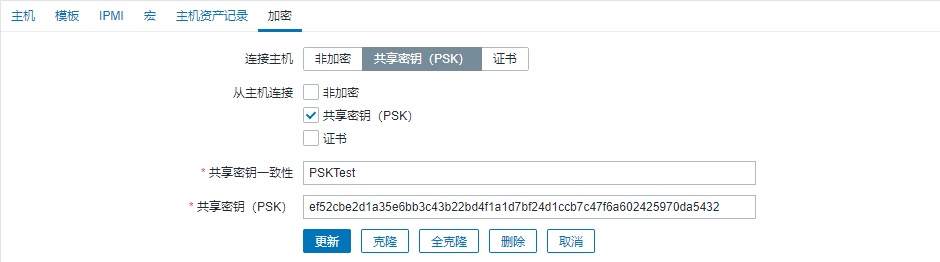
测试命令
zabbix_get -s 127.0.0.1 -k "system.cpu.load[all,avg1]" --tls-connect=psk --tls-psk-identity="PSK 001" --tls-psk-file=/etc/zabbix/zabbix_agentd.conf.d/zabbix_agentd.psk |
zabbix_get -s 127.0.0.1 -k "system.cpu.load[all,avg1]" --tls-connect=psk --tls-psk-identity="PSK 001" --tls-psk-file=/etc/zabbix/zabbix_agentd.conf.d/zabbix_agentd.psk
分类:linux日期:2018-11-21 - 19:36:01评论:0条作者:老谢
Zabbix 4.0 LTS
2018年10月1日,Zabbix官方正式发布Zabbix 4.0 LTS版本,作为长期支持版本,意味着可以获得官方5年的支持。其中完全支持到2021年10月31日,以及有限支持到2023年10月31日,同时官方4.0文档已经更新。
最直观的感受就是重新设计了图形展示,新增了Kiosk模式实现真正意义上的全屏,可以直接做大屏展示,时间选择器做的和Kibana类似;
Zabbix 4.0 LTS对分布式监控Proxy方式也做了优化,引入了与Proxy通信的压缩,大大减少了传输数据的大小。从而提高了性能。
Zabbix 4.0 LTS 详细了解优化及新增功能参考如下:
新增功能[:https://www.zabbix.com/whats_new]
官方文档:[https://www.zabbix.com/documentation/4.0/manual].
Grafana v5.3
- Grafana v5.3带来了新功能,许多增强功能和错误修复。
- Google Stackdriver作为核心数据源;
- 电视模式得到改善,更易于访问
- 提醒通知提醒;
- Postgres获得了一个新的查询构建器;
- 改进了对Gitlab的OAuth支持;
- 带模板变量过滤的注释;
- 具有自由文本支持的变量。
Grafana5.3 详细了解优化及新增功能参考如下:
新增功能:http://docs.grafana.org/guides/whats-new-in-v5-3/
安装
wget https://s3-us-west-2.amazonaws.com/grafana-releases/release/grafana-5.3.0-1.x86_64.rpm
yum -y install fontconfig freetype* urw-fonts
yum -y install grafana-5.3.0-1.x86_64.rpm
chkconfig --add grafana-server
chkconfig grafana-server on
grafana-cli plugins install alexanderzobnin-zabbix-app
/etc/init.d/grafana-server restart
#zabix的api地址是根目录下的<em>api_jsonrpc.php</em>,grafana默认端口号3000,抄自:http://blog.51cto.com/10880347/2306804。 |
wget https://s3-us-west-2.amazonaws.com/grafana-releases/release/grafana-5.3.0-1.x86_64.rpm
yum -y install fontconfig freetype* urw-fonts
yum -y install grafana-5.3.0-1.x86_64.rpm
chkconfig --add grafana-server
chkconfig grafana-server on
grafana-cli plugins install alexanderzobnin-zabbix-app
/etc/init.d/grafana-server restart
#zabix的api地址是根目录下的<em>api_jsonrpc.php</em>,grafana默认端口号3000,抄自:http://blog.51cto.com/10880347/2306804。
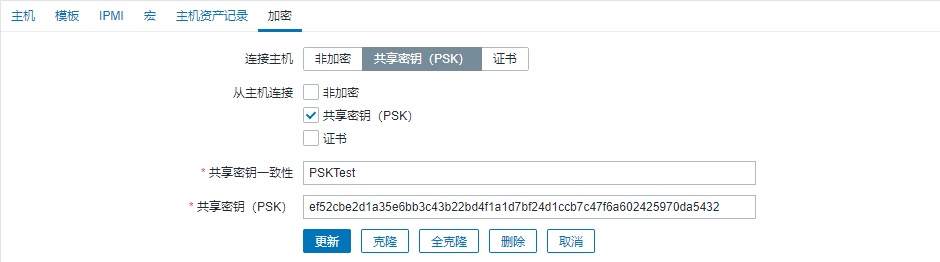

最新评论
Andy烧麦:这些大厂都能提供必要的售后
王光卫博客:小米生态还是比较丰富
空空裤兜:在天猫买的利维斯顿,阿里智能APP...
林羽凡:我突然发现,你也记录了很多博文了。
菊座:小米的东西还行
zwwooooo:一般电器产品都jd,就是想售后身心
zwwooooo:能随便搞个公司玩玩也算是实力选手
大D:坚持就是胜利哈哈哈
老麦:看着那一排日志存档,老前辈了啊。
大峰:这售后可以嘛~